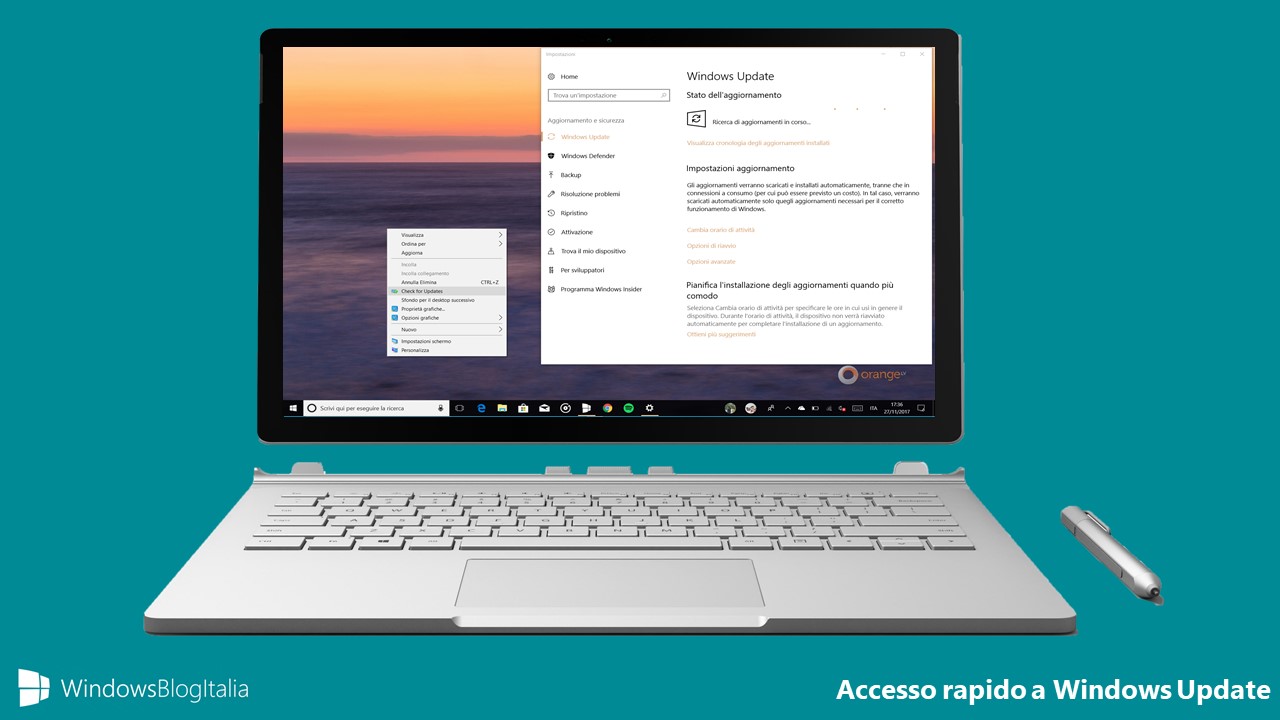
Siete quel tipo di persona che controlla gli aggiornamenti in continuazione? In questa guida vi spieghiamo come controllare Windows Update su Windows 10 con un solo click del mouse.
Aggiungere Windows Update al menu contestuale
ATTENZIONE | Il blog non si assume responsabilità per azioni non correttamente eseguite, modificando il Registro di sistema, che potrebbero portare a perdite di dati o a gravi danni.
Per aggiungere il controllo degli aggiornamenti di Windows Update al menu contestuale:
- Cercate regedit in Cortana e date Invio (in alternativa, potete usare la combinazione di tasti Win + R per avviare l’utility Esegui, quindi digitare regedit e dare Invio).
- Recatevi in HKEY_CLASSES_ROOT\DesktopBackground\Shell
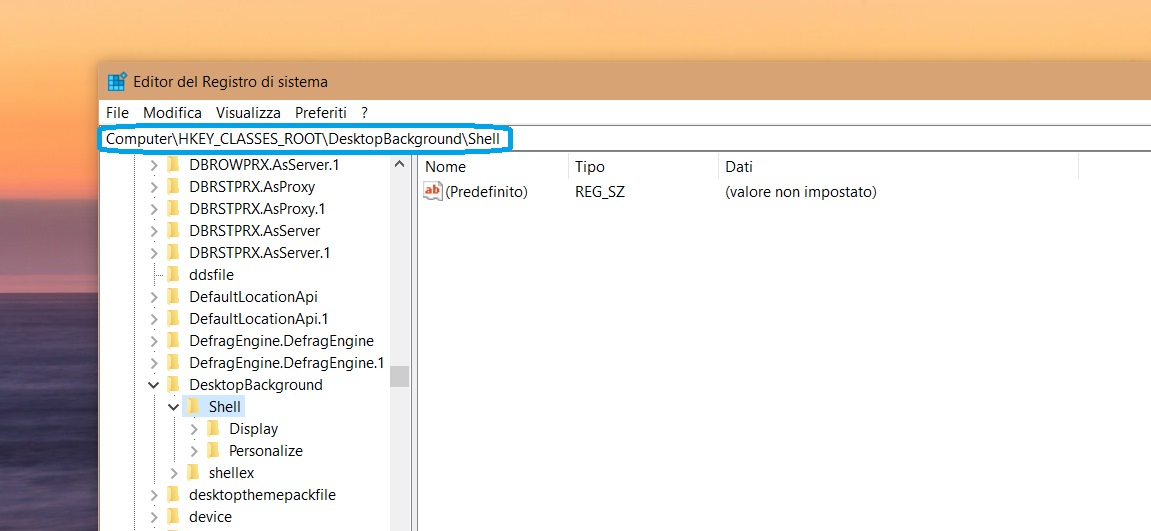
- Fate click con il tasto destro sulla cartella Shell e cliccate Nuovo > Chiave, quindi rinominatela in Check for Updates.
- Fate click con il tasto destro sulla nuova cartella Check for Updates e cliccate Nuovo > Chiave, quindi rinominatela in command.
- Nuovamente, fate click con il tasto destro sulla nuova cartella command e cliccate Nuovo > Valore stringa, quindi rinominatela in DelegateExecute.
- Fate doppio-click sulla stringa appena creata, digitate il seguente valore e cliccate OK:
{556FF0D6-A1EE-49E5-9FA4-90AE116AD744}
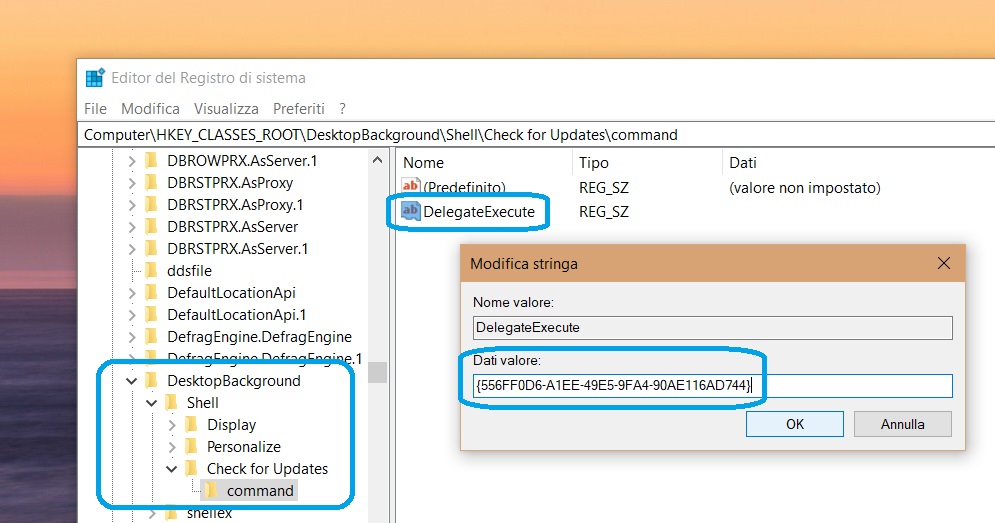
- Fate nuovamente click con il tasto destro sulla cartella Check for Updates, cliccate Nuovo > Valore stringa e rinominatela in SettingsURI.
- Fate doppio-click sulla stringa appena creata, digitate la stringa che segue, quindi cliccate OK:
ms-settings:windowsupdate-action
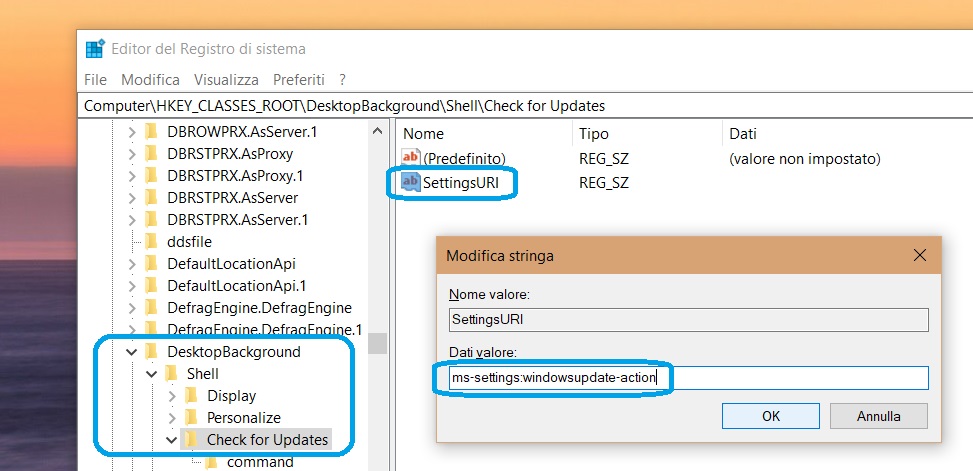
- Fate click con il tasto destro sulla cartella Check for Updates e cliccate Nuovo > Valore stringa, quindi rinominatela in Icon.
- Fate, infine, doppio-click sulla stringa appena creata, digitate la stringa che segue e cliccate OK:
%SystemRoot%\System32\shell32.dll,-47
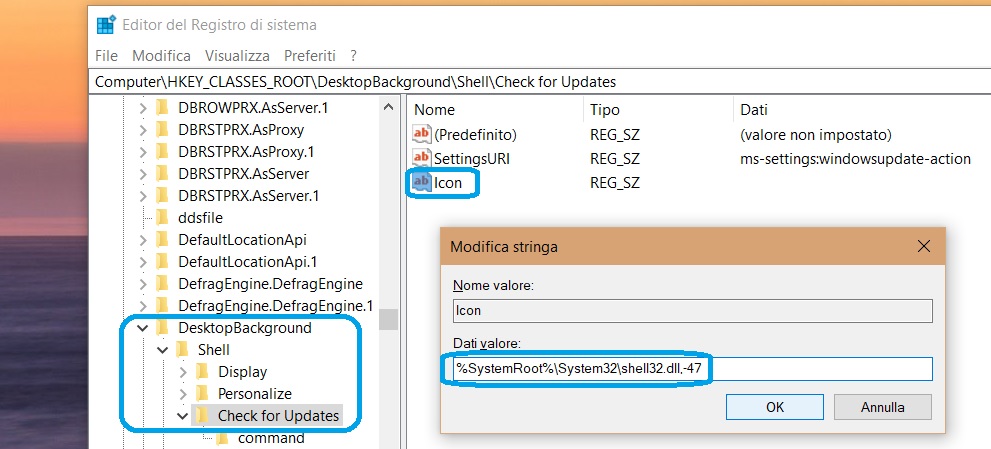
- Salvate, chiudete e riavviate il PC/tablet.
Al successivo accesso, vi basterà fare un click con il tasto destro del mouse per visualizzare la voce Check for Updates che – quando cliccata – avvierà Windows Update e una ricerca di aggiornamenti. Per rimuovere la voce dal menu contestuale basterà tornare nell’Editor del Registro di sistema e cancellare la cartella Check for Updates.
Avete trovato utile questa guida per la ricerca rapida degli aggiornamenti su Windows Update? Vorreste vedere guide simili per aggiungere altre opzioni al menu contestuale di Windows 10? Fatecelo sapere nello spazio dedicato ai commenti.
Guida di Windows Blog Italia
Fonte | Windows Central












